كيفية تشغيل مستكشف أخطاء Windows Update ومصلحها على Windows 11
منوعات / / April 02, 2023

مستكشف أخطاء Windows Update هو أداة توفرها Microsoft للمساعدة في تشخيص المشكلات المتعلقة بتحديثات نظام التشغيل وحلها. تم تصميم مستكشف الأخطاء ومصلحها لاكتشاف وإصلاح المشكلات التي تمنع Windows من التحديث بشكل صحيح تلقائيًا. تشمل العوامل التي تؤثر على تحديثات Windows الملفات المفقودة أو التالفة أو التحديثات الفاشلة أو المشكلات المتعلقة بإعدادات تحديث Windows. يمكن الوصول إلى الأداة من خلال تطبيق إعدادات Windows 11 وتوجيه المستخدمين من خلال سلسلة من المطالبات لتحديد أي مشكلات وإصلاحها. غالبًا ما يكون تشغيل مستكشف أخطاء Windows Update ومصلحها خطوة أولى موصى بها عند مواجهة مشكلات مع تحديثات Windows ، حيث يمكنه حل العديد من مشكلات الكمبيوتر بسرعة وسهولة.
كيفية تشغيل مستكشف أخطاء Windows Update ومصلحها على Windows 11
تعد مستكشفات أخطاء Windows ومصلحاتها ميزات مهمة لأنها تساعد المستخدمين في تشخيص المشكلات المتعلقة بالكمبيوتر وحلها. تحديثات Windows ضرورية للحفاظ على أمان واستقرار نظام التشغيل الخاص بك ، حيث إنها تتضمن تصحيحات أمان مهمة وإصلاحات للأخطاء وتحسينات للميزات. ومع ذلك ، في بعض الأحيان قد يفشل تثبيت التحديثات بشكل صحيح أو تتسبب في حدوث مشكلات أخرى ، مما قد يؤدي إلى نظام أقل أمانًا أو أقل استقرارًا.

يمكن أن يساعد مستكشف أخطاء Windows Update ومصلحها المستخدمين في تحديد هذه المشكلات وحلها بسرعة وسهولة ، دون الحاجة إلى الخبرة الفنية. إنه مصمم لاكتشاف وإصلاح مشاكل تحديثات Windows تلقائيًا ، مما يوفر وقت المستخدمين. من خلال التأكد من تثبيت التحديثات بشكل صحيح وفي الوقت المحدد ، يمكن أن يساعد مستكشف الأخطاء ومصلحها المستخدمين في الاحتفاظ بها أنظمتهم آمنة ومحدثة ، وهو أمر ضروري لحماية حياتهم الشخصية والمهنية بيانات.
اقرأ أيضا: كيفية تنزيل التحديثات الاختيارية وتثبيتها في Windows 11
كيفية تشغيل مستكشف أخطاء Windows Update ومصلحها
اتبع هذه الخطوات البسيطة لتشغيل مستكشف أخطاء Windows Update ومصلحها
1. اضغط على نظام التشغيل Windows + I على لوحة المفاتيح لفتح ملف إعدادات برنامج.
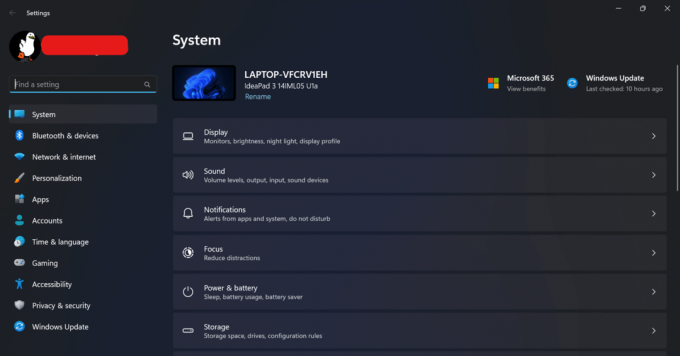
2. اضغط على نظام لوحة.
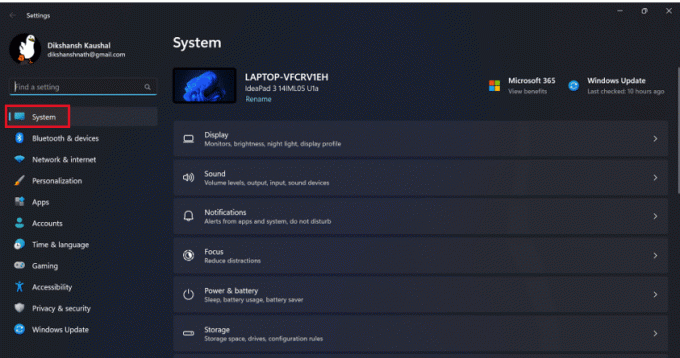
3. قم بالتمرير لأسفل وانقر فوق استكشاف الاخطاء الخيار في القائمة اليسرى.
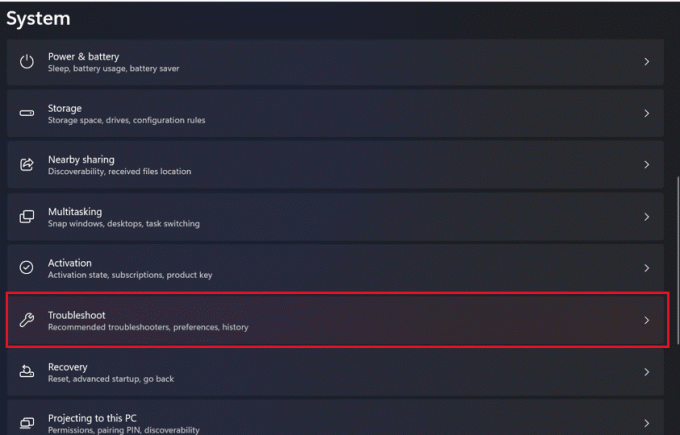
4. افتح ال أدوات استكشاف الأخطاء وإصلاحها الأخرى قسم.
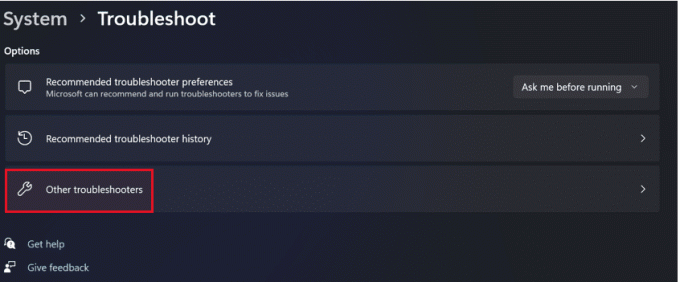
5. اضغط على يجري رمز تحديث ويندوز خيار.
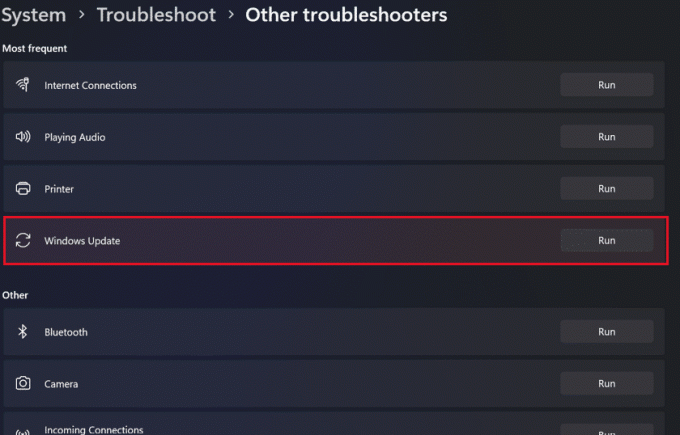
اتبع التعليمات التي تظهر على الشاشة لإكمال عملية استكشاف الأخطاء وإصلاحها. شبابيك سيقوم بعد ذلك بفحص نظامك بحثًا عن أي تحديث لنظام Windows أو مشكلات متعلقة بالجهاز وتقديم حلول محتملة لإصلاحها.
مُستَحسَن:
- كيفية عرض ملف Discord الشخصي
- كيفية التراجع عن تحديثات برنامج التشغيل على نظام التشغيل Windows 11
- كيفية تنزيل تحديثات Windows 11 وتثبيتها
نأمل أن يكون هذا الدليل مفيدًا لك وأن تكون قادرًا على معرفة كيفية الجري مستكشف أخطاء Windows Update ومصلحها على جهاز الكمبيوتر الذي يعمل بنظام Windows 11. إذا كان لديك أي استفسارات أو اقتراحات لنا ، فيرجى إخبارنا في قسم التعليقات.



